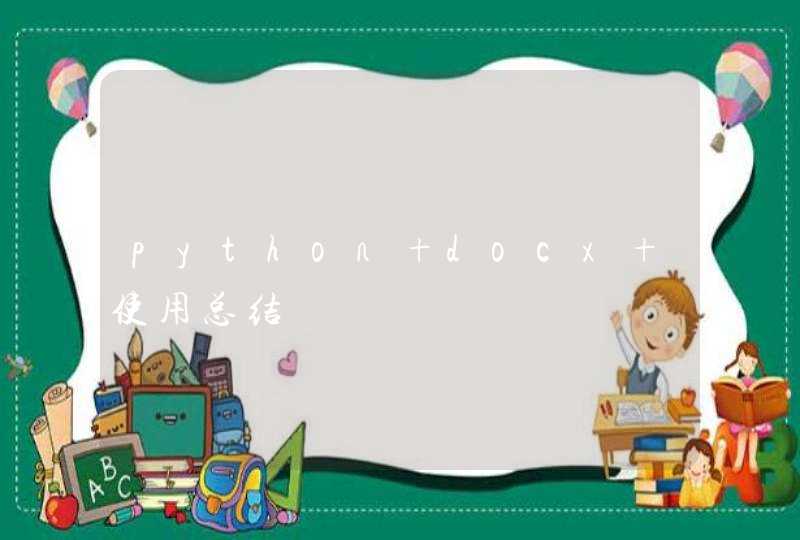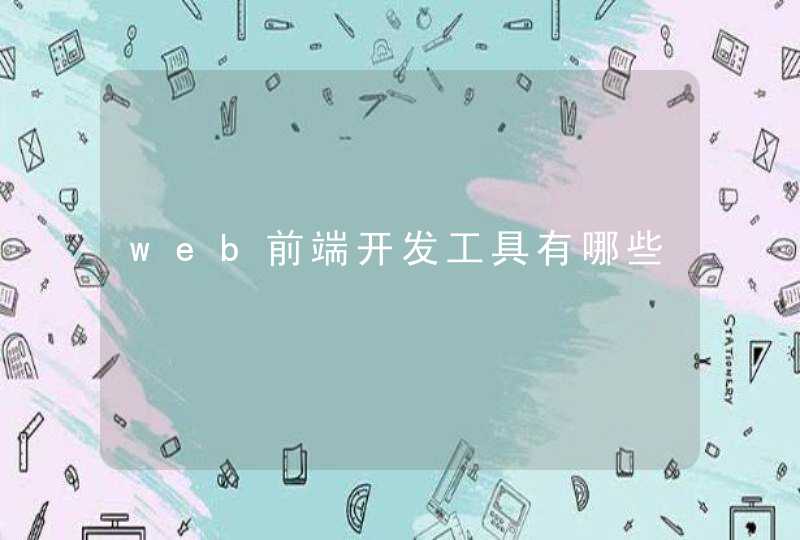在电脑端剪辑视频和制作视频,需要先下载爱剪辑软件,介绍一下操作方法!
一、快速剪辑分割视频
在电脑端打开爱剪辑,导入视频。鼠标点击右侧视频预览区下方,向下凸起的箭头,调出“创新式时间轴”(快捷键:Ctrl+E),放大时间轴,鼠标定位到需要剪辑的时间点,点击界面上的“超级剪刀手”(快捷键:Ctrl+Q),一键分割视频,再将多余部分删掉。
二、给视频添加转场特效
在界面下方“已添加片段”处选择位于后位的视频缩略图,在“转场特效”面板下,一键即可给视频勾选转场特效。
三、视频加字幕
在“字幕特效”面板下,双击右侧的视频预览区,在弹出框中输入文字。在左侧的特效列表中,勾选“字幕特效”,在右侧参数设置处,修改字体、大小、颜色等。
四、添加背景音乐
在“音频”面板下,点击左下角的“添加音频”,将背景音乐插入到需要的选项卡即可!
在电脑上剪辑视频的具体操作步骤如下:
迅捷视频合并分割软件
1、首先我们打开电脑浏览器百度搜索下载并打开迅捷视频合并分割软件。
2、打开第一个功能就是剪辑,下面分别是合并功能和设置主题配乐功能,每一个功能的操作都很方便。
3、然后开始添加视频,将要剪切的视频都添加到此软件中即可,在右侧可以预览到视频的内容。
4、接着通过拖动视频下方的进度条或者是修改时间选择要保存的视频片段即可。
5、选择好视频片段之后,点击右下角的“添加分段”即可在左侧看到添加的视频。
6、最后点击“开始”会弹出一个保存目录的修改框,自行设置视频的保存位置就行了。
解决方法
1、搜索dreamscene并下载、安装之。
2、再右击想作为桌面的视频,选择“set as desktop background"选项。之后如果报错,解决方法如下
3、依次点击:菜单-》控制面板(win8及xp进入控制面板方法可能不一样)之后在控制面板中搜索“性能信息和工具”并进入这个选项,之后如图,左面的选项里面点“调整视觉效果”
4、为确保美观建议在这个跳出的菜单里面点”调整为最佳外观并确保”选择半透明的长方形“已经勾上之后点确定。
5、再又击视频按步骤2操作即可。推荐视频可以去dreamscene的官网上免费下载:”http://www.dreamscene.org/gallery.php?page=5&Cmd=Show&site=all#downloadgallery“
6、如果说开机之后背景没有动的话,右键屏幕空白区域->play DreamScene 即可